A lo largo de los años, Microsoft Word ha ganado una popularidad sumamente notable a nivel mundial. Puesto que, gracias a su capacidad y a la gran cantidad de opciones y funciones que proporciona a sus usuarios, se ha catalogado como el procesador de textos más famoso en el mundo.
En este sentido, Word es la herramienta más utilizada al momento de crear, editar, personalizar o gestionar cualquier escrito digital. Tomando en cuenta que, por defecto, este programa se encuentra instalado en la mayoría de los ordenadores, en vista de que está alojado en la suite ofimática de Microsoft que cuenta con tanto reconocimiento.
Así, debido a su simplicidad para introducir tablas en los documentos, Word es empleado por un gran número de profesionales y estudiantes que deben manejar estos elementos para exponer su información de manera enriquecida. Por lo cual, en el presente post, queremos explicar el procedimiento a llevar a cabo para combinar celdas de una tabla fácilmente, por la óptima utilidad que exhibe esta función.
¿Qué tener en cuenta antes de combinar las celdas de una tabla en Word?
Antes de detallar el paso a paso que se tiene que llevar a cabo para poder unir las celdas de cualquier tabla en este programa de Microsoft, es preciso destacar algunos datos de suma importancia en torno a dicho tema. El primero de ellos, se basa en comprender perfectamente de que se trata una tabla en Word.
Así, concretamos que, las tablas hacen referencia al formato más adecuado para lograr organizar múltiples datos que se necesiten exhibir en cualquier documento y que presenten cierta relación. Razón por la que, se encuentran compuestas por casillas que facilitan la entrada de datos y se identifican como “celdas”. La cuales, son referenciadas por medio de filas y columnas.
Es por ello que, se destaca que las celdas de una determinada tabla sirven para fraccionar cualquier contenido en varios segmentos, con la finalidad de que esta información pueda ser interpretada por separado, de manera correcta. Es decir que, simplifican la distribución de un único escrito en varias casillas para así mostrar el contenido tal y como el usuario lo elija.
Aparte de esto, también es determinante señalar que, al momento de elaborar una tabla en Word, el mismo programa ofrece una cuantiosa cantidad de opciones que permiten editar y personalizar dicho elemento fácilmente. Por ende, además de aplicarles formatos o añadir bordes, también se pueden agregar o eliminar filas y columnas, al igual que combinar o unir celdas.
Esto último, por ejemplo, simplifica la mezcla de celdas verticales u horizontales para poder crear un encabezado de tabla que ocupe varias columnas. Tomando en cuenta que, existe la posibilidad de combinar dos o más celdas de una tabla, sin limitación alguna, según lo que necesites.
Pasos para combinar dos o más celdas de una tabla de Microsoft Word
Ahora bien, debido a la óptima utilidad que exhibe el hecho de poder combinar dos o más celdas de una tabla creada en Word, tanto en entornos académicos como también a nivel profesional; es importante conocer la forma más sencilla que existe para llevarlo a cabo.
Es por eso que, a continuación, procedemos a explicar paso por pago lo que tienes que efectuar al momento de unir varias casillas de una tabla:
- Primero que todo, busca y accede al documento en donde tengas que utilizar la función de combinación de celdas de Word. Una vez dentro del mismo, procede a ubicar la tabla a editar de esta manera.
- Después de eso, es momento de seleccionar todas las celdas que quieres combinar en tu texto. Esto puedes hacerlo con tan solo arrastrar el cursor del mouse sobre dichas casillas para marcarlas por completo.
- Realizado lo anterior, es momento de ubicarte en la parte superior de la ventana principal, específicamente en la sección de Herramientas de tabla para así hacer clic en la pestaña “Presentación”.
- Por último, busca el recuadro correspondiente al grupo Combinar y entre las opciones disponibles allí, haz clic sobre en la selección “Combinar celdas”. Así, automáticamente, se unirán las casillas escogidas al inicio.
Por su parte, si deseas tomar una vía más rápida y/o práctica, lo que puedes hacer es seleccionar las celdas a combinar como te indicamos anteriormente y hacer clic derecho sobre esa selección. Ahora, entre las opciones que te muestran, pulsa en la barra “Combinar celdas” y listo.



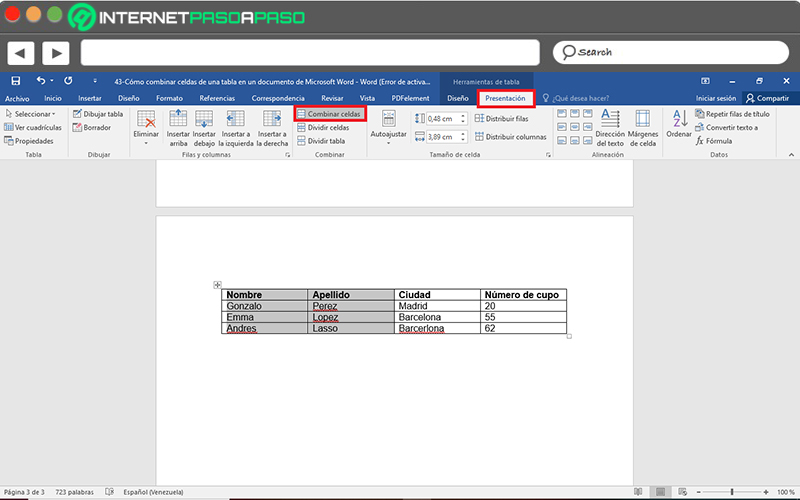
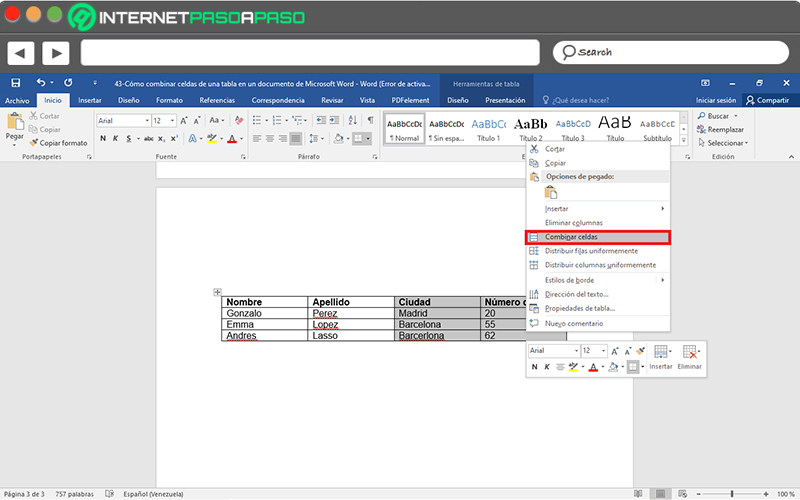



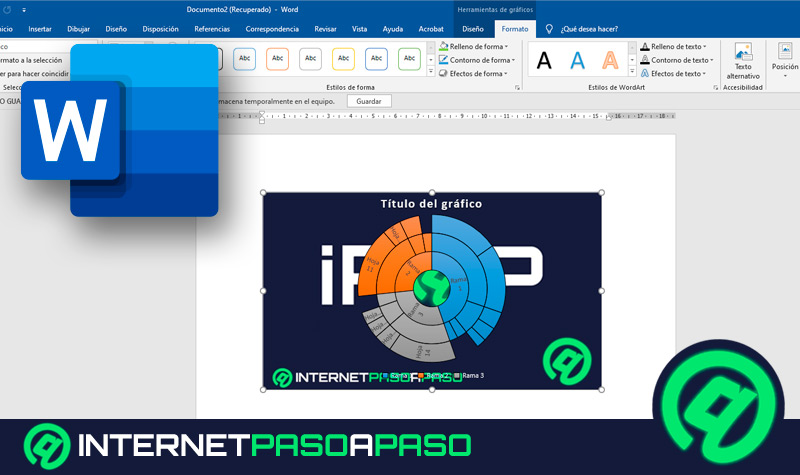




![Cuáles y cuántas versiones de Microsoft Word hay hasta la fecha Lista [year]](https://internetpasoapaso.com/wp-content/uploads/Cuáles-y-cuántas-versiones-de-Microsoft-Word-hay-hasta-la-fecha-Lista-year.jpg)










